Wenn Ihre Xbox One bei einer Auflösung von 640 x 480 einfriert, gibt es ein paar Dinge, die Sie tun können, um das Problem zu beheben. Versuchen Sie zunächst, Ihre Konsole neu zu starten. Wenn das nicht funktioniert, versuchen Sie, Ihre Anzeigeeinstellungen zurückzusetzen. Wenn keine dieser Lösungen funktioniert, müssen Sie sich möglicherweise an den Microsoft-Support wenden, um weitere Unterstützung zu erhalten. Wenn es um Spielkonsolen geht, ist die Xbox One eine der besten auf dem Markt. Wie alle Konsolen ist es jedoch nicht ohne Probleme. Eines der häufigsten Probleme, mit denen Gamer konfrontiert sind, ist das Einfrieren ihrer Xbox One bei einer Auflösung von 640 x 480. Glücklicherweise gibt es ein paar Dinge, die Sie tun können, um dieses Problem zu beheben. Versuchen Sie zunächst, Ihre Konsole neu zu starten. Wenn das nicht funktioniert, versuchen Sie, Ihre Anzeigeeinstellungen zurückzusetzen. Wenn keine dieser Lösungen funktioniert, müssen Sie sich möglicherweise an den Microsoft-Support wenden, um weitere Unterstützung zu erhalten. Wenn Ihre Xbox One also bei einer Auflösung von 640 x 480 einfriert, verzweifeln Sie nicht. Es gibt ein paar Dinge, die Sie tun können, um das Problem zu beheben. Mit ein wenig Anstrengung sollten Sie in kürzester Zeit wieder zum Spielen zurückkehren.
Chrom spart Kreditkarteninformationen
Einige Benutzer können die Xbox One-Auflösung nicht ändern, nachdem sie sie an einen Fernseher angeschlossen haben. Laut ihnen bleibt die Bildschirmauflösung bei 640 x 480 hängen. Wenn sie versuchen, die Auflösung zu ändern, gibt es keine andere Bildschirmauflösung als 640 x 480 in der Dropdown-Liste. Obwohl das Problem hauptsächlich auf dem Fernseher auftritt, können Sie dieses Problem auch auf Ihrem Computer sehen, nachdem Sie eine Verbindung zur Xbox One hergestellt haben. Wenn dein Xbox One friert bei einer Auflösung von 640 x 480 ein , helfen Ihnen die Lösungen in diesem Artikel, das Problem zu beheben.

Xbox One friert bei einer Auflösung von 640 x 480 ein
Obwohl es mehrere Gründe für dieses Problem geben kann, Xbox One friert bei einer Auflösung von 640 x 480 ein normalerweise, wenn es die richtige Auflösung des Bildschirms, mit dem es verbunden ist, nicht bestimmen kann. Unabhängig von der Ursache dieses Problems helfen Ihnen die folgenden Tipps, es loszuwerden.
- Starten Sie Ihre Xbox One und Ihren Fernseher neu.
- Kabelverbindungen prüfen
- Schalten Sie Ihre Xbox One aus
- Ändern Sie die Anzeigeeinstellung
- Xbox One zurücksetzen
Sehen wir uns all diese Korrekturen im Detail an.
1] Starten Sie Ihre Xbox One und Ihren Fernseher neu.
Dies ist die einfachste Problemumgehung, um dieses Problem zu beheben. Wenn dieses Problem auftritt, starten Sie beide Geräte (Xbox One und TV) neu und sehen Sie, ob das hilft. Einige Benutzer konnten dieses Problem einfach durch einen Neustart ihrer Xbox One und ihres Fernsehers beheben. Wenn es funktioniert, sparen Sie sich Zeit für die weitere Fehlerbehebung.
2] Kabelverbindungen prüfen
Manchmal treten Probleme aufgrund einer falschen Kabelverbindung auf. Überprüfen Sie, ob Sie das HDMI- oder DVI-Kabel richtig angeschlossen haben. Wir schlagen vor, dass Sie das Kabel abziehen und wieder einstecken. Prüfen Sie nun, ob das Problem weiterhin besteht.
3] Schalten Sie Ihre Xbox One aus und wieder ein
Normalerweise behebt das Ein- und Ausschalten Ihrer Xbox One die meisten Probleme. Wir empfehlen Ihnen, Ihre Xbox One aus- und wieder einzuschalten und zu sehen, ob das hilft. Bitte beachten Sie, dass dieser Vorgang Ihre Spiele oder Daten nicht löscht.
Die Schritte zum Ein- und Ausschalten Ihrer Xbox One sind wie folgt:
- Halten Sie die Xbox-Taste gedrückt, um Ihre Konsole auszuschalten. Möglicherweise müssen Sie die Taste etwa 10 Sekunden lang gedrückt halten.
- Nachdem sich die Xbox One vollständig ausgeschaltet hat, ziehen Sie die Netzkabel ab und warten Sie einige Minuten.
- Schließen Sie nun die Stromkabel wieder an und schalten Sie Ihre Xbox One ein.
Überprüfen Sie, ob das Problem weiterhin besteht.
4] Anzeigeeinstellung ändern
Wenn das Problem weiterhin besteht, ändern Sie die Anzeigeeinstellung auf Ihrer Xbox-Konsole. Standardmäßig ist die Xbox One auf automatische Erkennung eingestellt. Die automatische Erkennungsfunktion wählt die besten Videoeinstellungen für Benutzer aus und ist daher darauf ausgelegt, die beste Bildschirmauflösung anzuzeigen. Manchmal kann diese Funktion verhindern, dass Sie die Bildschirmauflösung ändern. Daher ist der beste Weg, dieses Problem zu beheben, die Anzeigeeinstellung zu ändern.
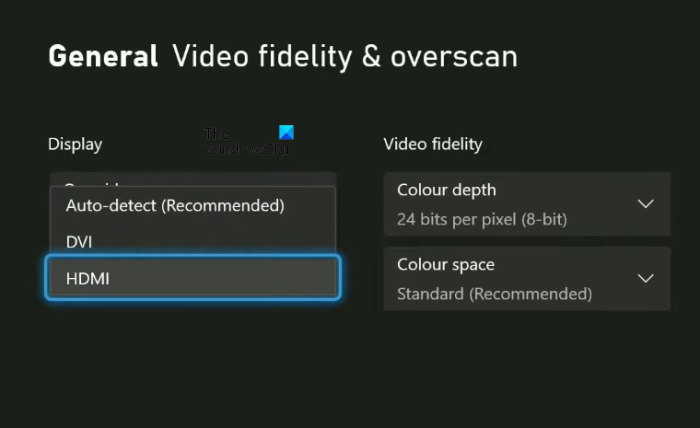
Befolgen Sie diese Schritte, um Ihre Anzeigeeinstellungen auf Xbox One zu ändern:
- Drücken Sie die Xbox-Taste, um den Guide zu öffnen.
- Gehe zu ' Profil & System > Einstellungen ».
- Wählen Allgemein Kategorie auf der linken Seite.
- Wählen Sie nun aus TV- und Anzeigeoptionen .
- Unter Fortschrittlich Abschnitt, auswählen Videogenauigkeit und Overscan Möglichkeit.
- Du wirst sehen Automatische Erkennung unter Anzeige Kapitel. Klicken Sie auf das Dropdown-Menü und wählen Sie eine der beiden aus HDMI oder Zwei (abhängig von dem Kabel, mit dem Sie Ihre Xbox One an Ihren Fernseher oder Computer angeschlossen haben).
Nachdem Sie die obigen Schritte ausgeführt haben, können Sie die Bildschirmauflösung in Ihren Xbox One-Einstellungen ändern.
Wie aktiviere ich den Adobe Flash Player?
5] Xbox One zurücksetzen
Wenn keine der oben genannten Korrekturen Ihr Problem gelöst hat, setzen Sie Ihre Xbox One zurück. Die Schritte dafür sind unten beschrieben:
- Drücken Sie die Xbox-Taste, um den Guide zu öffnen.
- Gehe zu ' Profil & System > Einstellungen > System > Konsoleninformationen ».
- Wählen Konsole zurücksetzen .
Nachdem Sie die obigen drei Schritte ausgeführt haben, zeigt Xbox One Ihnen die folgenden drei Optionen:
- Zurücksetzen und alles löschen
- Meine Spiele und Apps zurücksetzen und behalten
- Stornieren
Wenn Sie die zweite Option auswählen, wird Ihre Xbox One zurückgesetzt, ohne Ihre Daten zu löschen. Die erste Option setzt Ihre Xbox One zurück und löscht auch alle Ihre Daten. Nach dem Zurücksetzen Ihrer Xbox One sollte das Problem behoben sein.
Lesen : So melden Sie sich von Xbox Series X/S ab .
Wie behebt man, dass Xbox One bei einer Auflösung von 640 x 480 hängen bleibt?
Wenn Ihre Xbox One bei einer Bildschirmauflösung von 640 x 480 einfriert, können Sie dies beheben, indem Sie die Einstellungen für die automatische Erkennung Ihres Xbox One-Displays deaktivieren. Manchmal wird das Problem durch einen Neustart der Xbox One und des anderen Geräts (Fernseher oder Computer) gelöst. Dieser Artikel listet einige effektive Lösungen auf, die Ihnen bei der Behebung dieses Problems helfen.
Wie behebt man die Xbox One-Auflösung?
Sie finden die Option zum Ändern der Xbox One-Auflösung in TV- und Anzeigeoptionen Parameter. Drücken Sie die Xbox-Taste, um den Guide zu öffnen, und navigieren Sie zu „ Profil und System > Einstellungen > Allgemein > TV- und Anzeigeeinstellungen '. Klicken Sie nun auf das Dropdown-Menü, um die Bildschirmauflösung zu ändern. Wenn Sie die Bildschirmauflösung nicht ändern können, verwenden Sie die in diesem Artikel bereitgestellten Lösungen, um das Problem zu beheben.
Hoffe das hilft.
Weiterlesen : Xbox erkennt keinen externen Speicher .















